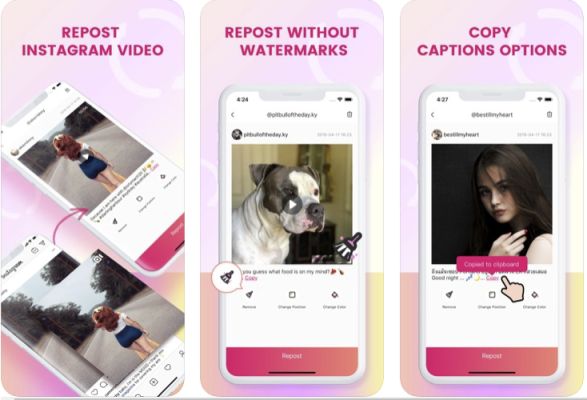7 نصائح للكتابة بشكل أسرع على هاتف Android الخاص بك
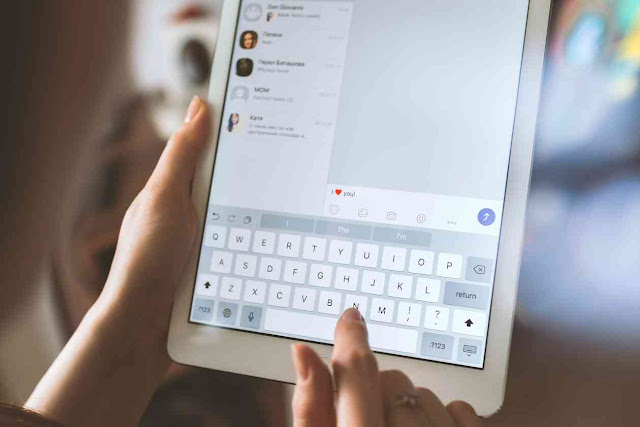
الكتابة على جهاز يعمل باللمس ليست قريبة مثل الكتابة على لوحة مفاتيح فعلية. يمنحك النقر على لوح زجاجي القليل من الملاحظات إلى جانب الاهتزاز ، كما أن المفاتيح الصغيرة تجعل من السهل أن تخطئ في الكتابة. على الرغم من عدم وجود حل مثالي لهذه المشكلة ، يمكنك تعلم بعض الاختصارات والنصائح لمساعدتك على الكتابة بشكل أسرع على هاتفك الذكي الذي يعمل بنظام Android. نظرًا لأن معظم الأشخاص يقضون قدرًا كبيرًا من الوقت مع كتابة هواتفهم ، فإن تعلم كيفية إرسال الرسائل النصية بشكل أسرع على Android يمكن أن يوفر الكثير من الوقت. 1. قم بتنزيل لوحة مفاتيح بديلة لوحة المفاتيح التي تأتي مع هاتف Android الخاص بك ليست دائمًا الخيار الأفضل ، خاصة إذا كنت تريد الكتابة بشكل أسرع. قد تجعلك بعض لوحات المفاتيح الافتراضية (مثل لوحة مفاتيح Samsung) أكثر عرضة لارتكاب الأخطاء التي لا تكتشفها ميزة التصحيح التلقائي دائمًا. لحسن الحظ ، هناك الكثير من لوحات مفاتيح Android الرائعة الأخرى التي يمكنك تجربتها. إليك بعض البدائل القيمة التي يمكن أن تساعدك على تعلم كيفية الكتابة بشكل أسرع: Gboard: Gboard هي واحدة ...